「この画像はどんなプロンプトで作成したのか忘れた…」
「同じ構図の画像を出したいけど、もうプロンプト覚えてない…」
という状況になったことあるのではないでしょうか。
生成AIで沢山が画像を作っていくうちに、こういったケースは良く発生します。
この記事では、一度生成した画像からプロンプト情報を抽出する方法を解説します。
この内容は知っておかないと苦労します。ですので、しっかり習得しておきましょう。
png画像からプロンプト情報を確認する方法
png info(PING内の情報を表示) タブを開きます。
過去に生成したpng画像をドラック&ドロップします。
すると情報が表示されました。
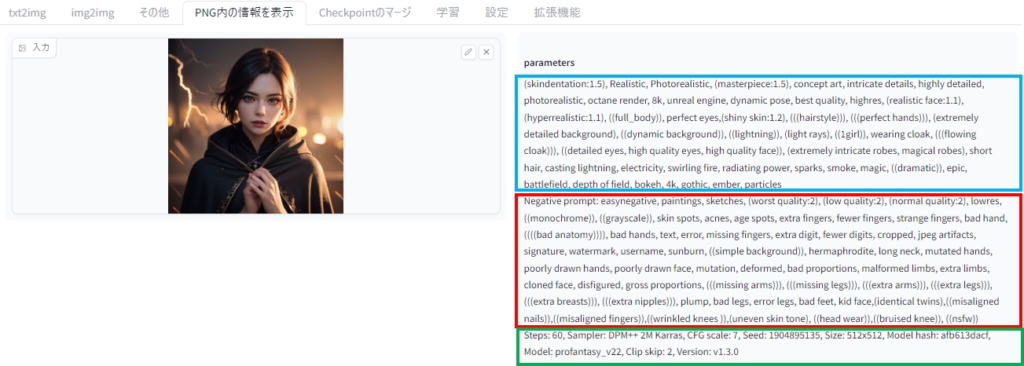
青字箇所:プロンプト情報が記載
赤字箇所:ネガティブプロンプト情報が記載
緑字箇所:各種パラメータ情報が記載
カンタンですねー。
これにより、画像ごとにプロンプトを個別に保存・保管する必要が無くなります。
ですので、非常に便利な機能と言えますね。
注意点
ひとつ分かっておかないといけない注意点があります。
それは、一度でもファイル形式を変更したり・編集加工してしまうとプロンプト情報は消えてしまう点です。
消えている場合は「なし」と表示されます。
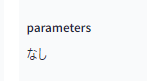
なお、ファイル名を変える程度であれば残りますので、そのあたりは心配不要です。
png infoの使い方
ここでは、よく使用する「txt2img」を紹介します。
「txt2img」とは、テキスト情報から画像を生成する、という意味になります。
プロンプト情報が表示されたら、下部にある「txt2imgに転送」を押しましょう。
すると、「txt2img」タブ画面にプロンプトやパラメータが自動的に反映されます。
これは、非常に便利ですね。
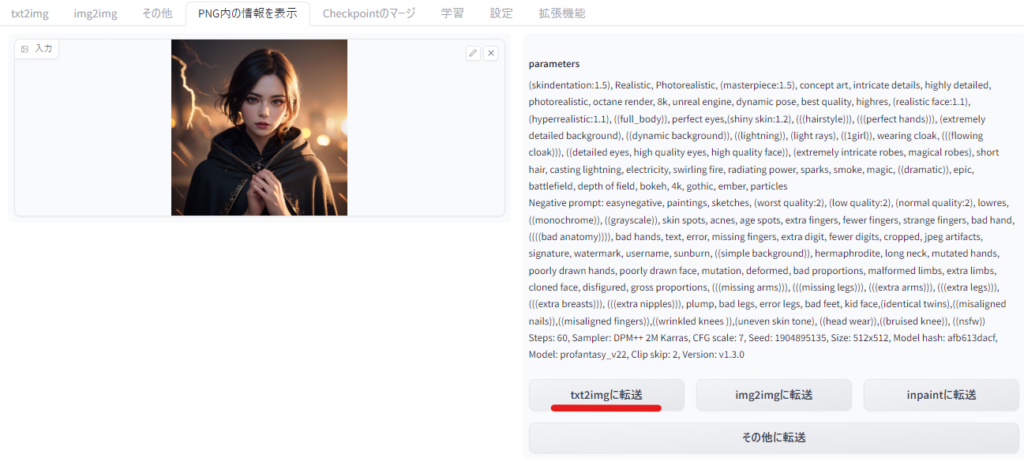
但し、モデルだけは自身で変更・選択する必要がありますので、作成したい画像にあったモデルを選びましょう。
モデルの探し方や変更方法については、参考記事をご覧ください。
まとめ
今回は、png画像からプロンプト情報を確認する方法について解説しました。
StableDiffusionユーザーにとって、画像ごとにプロンプトを記憶しておく必要がなくなることは効率的な生成作業に非常に有益です。
ぜひ、実際に試してみてくださいね。




